電話をiPhoneからAndroidに切り替えるとき、またはApple MusicはAndroidとWindowsで利用できないため、クロスプラットフォームの音楽ストリーミングを実現したい場合は、AppleMusicをSpotifyに転送する必要がある場合があります。この投稿では、それを解決するのに役立つ3つの方法を紹介します。お気に入りの音楽をビデオに追加したいですか? MiniToolMovieMakerを考慮に入れる必要があります。
Spotifyには膨大な音楽ライブラリがあり、Mac、Windows、iPhone、Androidなど、ほとんどのデバイスで音楽ストリーミングをサポートしているため、プライベートのAppleMusicプレイリストを失うことなくAppleMusicからSpotifyに切り替えることができます。実際、この投稿は、AppleMusicをSpotifyに転送する3つの効果的な方法を知らせるというあなたのニーズと完全に一致しています。
SongShiftを使用してAppleMusicをSpotifyに転送する方法
SongShiftは、Apple MusicプレイリストをSpotifyに効果的にエクスポートするのに役立つ使いやすいモバイルアプリですが、iOSでのみ使用できます。そして、その直感的なインターフェースとシンプルなスタイルは、多くのiPhoneユーザーをこのアプリを選ぶように引き付けます。さらに、Tidal、Pandoraなどの他の多くの音楽ストリーミングアプリ間の移行をサポートしています。
SongShiftを使用してAppleMusicをSpotifyに転送する方法を見てみましょう。
ステップ1.AppStoreでSongShiftアプリを入手し、起動して +をクリックします。 ボタン。
ステップ2.セットアップソースをタップします ボタンをクリックし、音楽サービスの接続をクリックします ポップアップウィンドウのボタン。
ステップ3.次に、 Apple Musicを選択します 、承認をタップします ボタンをクリックして、AppleMusicのアカウントにサインインします。この手順を繰り返して、Spotifyを音楽サービスに追加します メニュー。
ステップ4.接続が終了したら、[完了]をクリックします 新しい構成インターフェースを返します。もう一度、ソースの設定をクリックします ボタンをクリックすると、AppleMusicとSpotifyのアイコンが表示されます。 Apple MusicからSpotifyに移行するため、 Apple Musicをタップします 切り替えたいプレイリストを選択します。
ステップ5.ShiftSetupに戻り、 Setup Destinationをクリックします。 、目的地としてSpotifyを選択します。次に、新しい再生リストを作成をクリックします このプレイリストの名前を変更します。最後に、追加を続けるか、終了しましたをクリックします 。
おすすめの記事:Spotifyの曲をダウンロードするためのトップ4のSpotifyダウンローダー
TunemyMusicを使用してAppleMusicをSpotifyに転送する方法
アプリをダウンロードせずにWebベースのツールを使用する場合は、ここでTunemyMusicをお勧めします。その音楽インターフェースはグルーヴ感を示し、その他の魅力的な機能により、このオンラインツールを使い続けることができます。
Apple MusicをSpotifyに転送できるだけでなく、2つの異なる音楽サービスから2つのプレイリストを常に同期したり、音楽ライブラリをファイルとしてバックアップしたり、他の音楽アプリを使用している友達と音楽を共有したりすることもできます。
TunemyMusicの使いやすさを見てみましょう。
ステップ1.TunemyMusicのWebサイトに入ります。
ステップ2.ソース音楽サービスを選択しますAppleMusic アカウントにログインします。
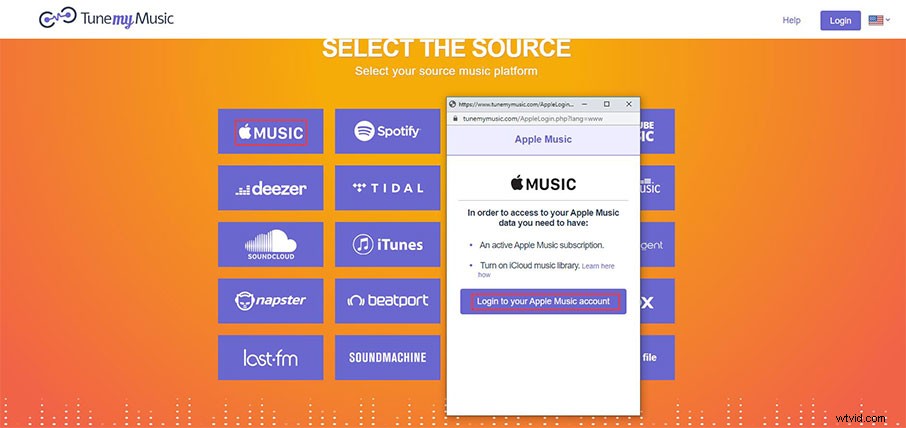
手順3.[Spotifyアカウントから読み込む]をクリックします 移動したい曲を選択します。
ステップ4.次に目的地を選択しますSpotify ログインします。
ステップ5.[音楽の移動を開始]をクリックします シフトするために。
あなたは興味があるかもしれません:2020年の音楽のための最高のトレントサイト[100%動作中]
FreeYourMusicを使用してAppleMusicをSpotifyに転送する方法
FreeYourMusicは、Windows、Linux、Mac OS、iPhone、Androidを含むほとんどのプラットフォームで利用でき、より多くのオプションを選択できます。そしてそれはそれらの間の切り替えを行うために多くの音楽サービスをサポートしています。さらに、非常にユーザーフレンドリーで、ボタンをクリックして選択するだけです。
手順1.FreeYourMusicを任意のデバイスにインストールします。
ステップ2.Apple Musicを選択します ソースとしてログインします。次に、移動先のプレイリストを選択します。
ステップ3.ホームページに戻ってSpotifyを選択します 目的地として。
ステップ4.開始をクリックします AppleMusicをSpotifyに転送するためのボタン。
AppleMusicをSpotifyに転送する上記の3つの方法をマスターしている必要があります。それらを試してみてください、そしてあなたはそれらすべてが役に立つとわかるでしょう。それらを使用して、SpotifyプレイリストをAppleMusicに転送することもできます。ご質問やご提案がございましたら、admin @ wtvid.comまでお気軽にお問い合わせいただくか、以下のセクションにコメントを残してください。
